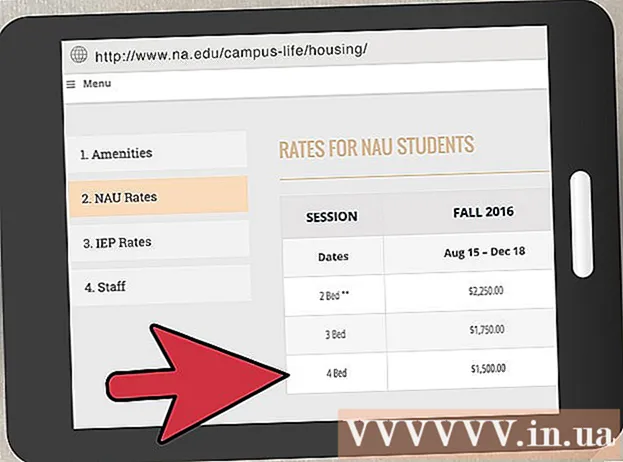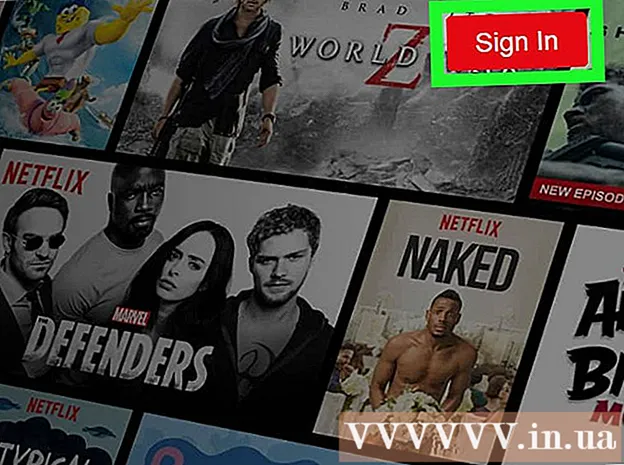Περιεχόμενο
- Βήματα
- Μέθοδος 1 από 3: Το βοηθητικό πρόγραμμα εύρεσης
- Μέθοδος 2 από 3: εντοπίστε το βοηθητικό πρόγραμμα
- Μέθοδος 3 από 3: Βρείτε κείμενο σε αρχεία
Η εύρεση ενός αρχείου σε ένα σύστημα Linux είναι αρκετά δύσκολη αν δεν ξέρετε πώς να το κάνετε. Είναι καλύτερο να χρησιμοποιείτε διαφορετικές εντολές που έχουν εισαχθεί στο τερματικό. Έχοντας κατακτήσει τέτοιες εντολές, θα έχετε τον πλήρη έλεγχο των αρχείων. Επίσης, αυτές οι εντολές είναι πιο λειτουργικές από παρόμοιες μηχανές αναζήτησης σε άλλα λειτουργικά συστήματα.
Βήματα
Μέθοδος 1 από 3: Το βοηθητικό πρόγραμμα εύρεσης
 1 Βρείτε το αρχείο με το όνομά του. Μια τόσο απλή αναζήτηση πραγματοποιείται χρησιμοποιώντας το βοηθητικό πρόγραμμα εύρημα... Η παρακάτω εντολή θα αναζητήσει ένα αρχείο στον τρέχοντα κατάλογο και όλους τους υποκαταλόγους του.
1 Βρείτε το αρχείο με το όνομά του. Μια τόσο απλή αναζήτηση πραγματοποιείται χρησιμοποιώντας το βοηθητικό πρόγραμμα εύρημα... Η παρακάτω εντολή θα αναζητήσει ένα αρχείο στον τρέχοντα κατάλογο και όλους τους υποκαταλόγους του. εύρεση -όνομα "όνομα αρχείου"
- Εισαγω -ονομάζω αντί -όνομαγια να αγνοήσετε την περίπτωση στο εισαγόμενο όνομα αρχείου. Ομάδα -όνομα είναι διάκριση πεζών -κεφαλαίων.
 2 Ξεκινήστε την αναζήτηση στον ριζικό κατάλογο. Για να ξεκινήσετε μια αναζήτηση σε όλο το σύστημα, προσθέστε τον τροποποιητή στο ερώτημα /... Σε αυτή την περίπτωση, η εντολή εύρημα θα αναζητήσει το αρχείο σε όλους τους καταλόγους ξεκινώντας από τη ρίζα.
2 Ξεκινήστε την αναζήτηση στον ριζικό κατάλογο. Για να ξεκινήσετε μια αναζήτηση σε όλο το σύστημα, προσθέστε τον τροποποιητή στο ερώτημα /... Σε αυτή την περίπτωση, η εντολή εύρημα θα αναζητήσει το αρχείο σε όλους τους καταλόγους ξεκινώντας από τη ρίζα. εύρεση / -όνομα "όνομα αρχείου"
- Μπορείτε να ξεκινήσετε την αναζήτηση σε έναν συγκεκριμένο κατάλογο. για να το κάνετε αυτό, αντικαταστήστε / σε μια διαδρομή καταλόγου, για παράδειγμα / σπίτι / μέγ.
- Μπορεί να χρησιμοποιηθεί . αντί /για αναζήτηση του αρχείου μόνο στον τρέχοντα κατάλογο και τους υποκαταλόγους του.
 3 Χρησιμοποιήστε ένα σύμβολο γενίκευσης.*για να βρείτε αρχεία των οποίων το όνομα ταιριάζει με το τμήμα του αιτήματος. Χρησιμοποιώντας το σύμβολο γενίκευσης * μπορείτε να βρείτε ένα αρχείο του οποίου το πλήρες όνομα είναι άγνωστο ή μπορείτε να βρείτε όλα τα αρχεία με μια συγκεκριμένη επέκταση.
3 Χρησιμοποιήστε ένα σύμβολο γενίκευσης.*για να βρείτε αρχεία των οποίων το όνομα ταιριάζει με το τμήμα του αιτήματος. Χρησιμοποιώντας το σύμβολο γενίκευσης * μπορείτε να βρείτε ένα αρχείο του οποίου το πλήρες όνομα είναι άγνωστο ή μπορείτε να βρείτε όλα τα αρχεία με μια συγκεκριμένη επέκταση. find / home / max -iname " *. conf"
- Αυτή η εντολή θα βρει όλα τα αρχεία με επέκταση .conf στο φάκελο χρήστη Max (και τους υποφακέλους του).
- Χρησιμοποιήστε αυτήν την εντολή για να βρείτε όλα τα αρχεία που αντιστοιχούν σε μέρος του ερωτήματος. Για παράδειγμα, εάν έχετε πολλά αρχεία που σχετίζονται με το WikiHow στον υπολογιστή σας, βρείτε όλα τα αρχεία πληκτρολογώντας " * wiki *".
 4 Διευκολύνετε τη διαχείριση των αποτελεσμάτων αναζήτησης. Εάν υπάρχουν πάρα πολλά αποτελέσματα αναζήτησης, είναι δύσκολο να βρείτε το αρχείο που ψάχνετε. Χρησιμοποιήστε το σύμβολο |για να φιλτράρετε τα αποτελέσματα αναζήτησης με λιγότερα. Αυτό θα διευκολύνει την προβολή και το φιλτράρισμα των αποτελεσμάτων αναζήτησης.
4 Διευκολύνετε τη διαχείριση των αποτελεσμάτων αναζήτησης. Εάν υπάρχουν πάρα πολλά αποτελέσματα αναζήτησης, είναι δύσκολο να βρείτε το αρχείο που ψάχνετε. Χρησιμοποιήστε το σύμβολο |για να φιλτράρετε τα αποτελέσματα αναζήτησης με λιγότερα. Αυτό θα διευκολύνει την προβολή και το φιλτράρισμα των αποτελεσμάτων αναζήτησης. find / home / max -iname " *. conf" | πιο λιγο
 5 Βρείτε συγκεκριμένα στοιχεία. Χρησιμοποιήστε τροποποιητές για να εμφανίσετε μόνο συγκεκριμένα στοιχεία στα αποτελέσματα αναζήτησης. Μπορείτε να αναζητήσετε κανονικά αρχεία (φά), καταλόγους (ρε), συμβολικοί σύνδεσμοι (μεγάλο), συσκευές εισόδου / εξόδου χαρακτήρων (με) και μπλοκ συσκευών (σι).
5 Βρείτε συγκεκριμένα στοιχεία. Χρησιμοποιήστε τροποποιητές για να εμφανίσετε μόνο συγκεκριμένα στοιχεία στα αποτελέσματα αναζήτησης. Μπορείτε να αναζητήσετε κανονικά αρχεία (φά), καταλόγους (ρε), συμβολικοί σύνδεσμοι (μεγάλο), συσκευές εισόδου / εξόδου χαρακτήρων (με) και μπλοκ συσκευών (σι). εύρεση / -τύπος f -όνομα "όνομα αρχείου"
 6 Φιλτράρετε τα αποτελέσματα αναζήτησης ανά μέγεθος αρχείου. Εάν έχετε πολλά αρχεία με παρόμοια ονόματα στον υπολογιστή σας, αλλά γνωρίζετε το μέγεθος του αρχείου που αναζητάτε, φιλτράρετε τα αποτελέσματα αναζήτησης κατά μέγεθος αρχείου.
6 Φιλτράρετε τα αποτελέσματα αναζήτησης ανά μέγεθος αρχείου. Εάν έχετε πολλά αρχεία με παρόμοια ονόματα στον υπολογιστή σας, αλλά γνωρίζετε το μέγεθος του αρχείου που αναζητάτε, φιλτράρετε τα αποτελέσματα αναζήτησης κατά μέγεθος αρχείου. εύρεση / -μεγέθους + 50Μ -όνομα "όνομα αρχείου"
- Αυτή η εντολή θα βρει όλα τα αρχεία μεγαλύτερα από 50 MB. Χρησιμοποιήστε έναν τροποποιητή + ή -για ένδειξη αύξησης ή μείωσης του μεγέθους. Αν ο τροποποιητής + ή - όχι, η εντολή θα βρει αρχεία που έχουν ακριβώς το ίδιο μέγεθος με το καθορισμένο μέγεθος.
- Τα αποτελέσματα αναζήτησης μπορούν να φιλτραριστούν ανά byte (ντο), κιλομπάιτ (κ), megabytes (Μ), gigabytes (σολ) ή μπλοκ 512 byte (σι). Λάβετε υπόψη ότι οι τροποποιητές που εμφανίζονται είναι κεφαλαίοι.
 7 Χρησιμοποιήστε λογικούς τελεστές (τελεστές boole) για να συνδυάσετε φίλτρα αναζήτησης. Μπορούν να χρησιμοποιηθούν χειριστές -και, -ή, -δενγια να συνδυάσετε διαφορετικούς όρους αναζήτησης σε ένα μόνο ερώτημα.
7 Χρησιμοποιήστε λογικούς τελεστές (τελεστές boole) για να συνδυάσετε φίλτρα αναζήτησης. Μπορούν να χρησιμοποιηθούν χειριστές -και, -ή, -δενγια να συνδυάσετε διαφορετικούς όρους αναζήτησης σε ένα μόνο ερώτημα. find / travelphotos -type f -size + 200k -not -iname " * 2015 *"
- Αυτή η εντολή θα βρει αρχεία στο φάκελο "Travelphotos" που είναι μεγαλύτερα από 200 KB και τα οποία δεν έχουν τον αριθμό 2015 στα ονόματά τους.
 8 Βρείτε αρχεία ανά κάτοχο ή δικαιώματα. Εάν πρέπει να βρείτε ένα αρχείο που ανήκει σε έναν συγκεκριμένο χρήστη ή ένα αρχείο με συγκεκριμένα δικαιώματα πρόσβασης, μπορείτε να περιορίσετε την αναζήτησή σας.
8 Βρείτε αρχεία ανά κάτοχο ή δικαιώματα. Εάν πρέπει να βρείτε ένα αρχείο που ανήκει σε έναν συγκεκριμένο χρήστη ή ένα αρχείο με συγκεκριμένα δικαιώματα πρόσβασης, μπορείτε να περιορίσετε την αναζήτησή σας. εύρεση / -χρήστης max -iname "όνομα αρχείου" εύρεση / -ομάδα χρηστών -όνομα "όνομα αρχείου" εύρεση / -perm 777 -όνομα "όνομα αρχείου"
- Οι παραπάνω εντολές θα βρουν το αρχείο για συγκεκριμένο χρήστη, ομάδα ή με συγκεκριμένα δικαιώματα πρόσβασης. Μπορείτε επίσης να παραλείψετε το όνομα αρχείου στο ερώτημα για να βρείτε όλα τα αρχεία που ταιριάζουν με τα καθορισμένα κριτήρια. Για παράδειγμα, η εντολή εύρεση / -πέρμα 777 θα βρει όλα τα αρχεία με δικαιώματα 777 (απεριόριστα).
 9 Συνδυάστε τις εντολές για να εκτελέσετε συγκεκριμένες ενέργειες μετά την ολοκλήρωση της αναζήτησης αρχείου. Η ομάδα εύρημα μπορεί να συνδυαστεί με άλλες εντολές που θα επεξεργαστούν τα αρχεία που βρέθηκαν. Για να γίνει αυτό, μεταξύ της ομάδας εύρημα και με τη δεύτερη εντολή εισάγετε -Εκτέλεσηκαι στο τέλος της γραμμής εισάγετε {} ;
9 Συνδυάστε τις εντολές για να εκτελέσετε συγκεκριμένες ενέργειες μετά την ολοκλήρωση της αναζήτησης αρχείου. Η ομάδα εύρημα μπορεί να συνδυαστεί με άλλες εντολές που θα επεξεργαστούν τα αρχεία που βρέθηκαν. Για να γίνει αυτό, μεταξύ της ομάδας εύρημα και με τη δεύτερη εντολή εισάγετε -Εκτέλεσηκαι στο τέλος της γραμμής εισάγετε {} ;εύρημα. -τύπος f -perm 777 -exec chmod 755 {} ;
- Αυτή η εντολή θα βρει στον τρέχοντα κατάλογο (και τους υποκαταλόγους του) όλα τα αρχεία με δικαιώματα 777 και, στη συνέχεια, χρησιμοποιώντας την εντολή chmod τα δικαιώματα πρόσβασης θα αλλάξουν σε 755.
Μέθοδος 2 από 3: εντοπίστε το βοηθητικό πρόγραμμα
 1 Εγκαταστήστε το βοηθητικό πρόγραμμα.εγκατάσταση... Αυτό το βοηθητικό πρόγραμμα είναι ταχύτερο από το βοηθητικό πρόγραμμα εύρημαεπειδή δεν σαρώνει πραγματικά το σύστημα αρχείων. Ωστόσο, δεν διατίθενται όλες οι διανομές Linux με το βοηθητικό πρόγραμμα. εγκατάστασηΕισάγετε λοιπόν τις ακόλουθες εντολές για να το εγκαταστήσετε:
1 Εγκαταστήστε το βοηθητικό πρόγραμμα.εγκατάσταση... Αυτό το βοηθητικό πρόγραμμα είναι ταχύτερο από το βοηθητικό πρόγραμμα εύρημαεπειδή δεν σαρώνει πραγματικά το σύστημα αρχείων. Ωστόσο, δεν διατίθενται όλες οι διανομές Linux με το βοηθητικό πρόγραμμα. εγκατάστασηΕισάγετε λοιπόν τις ακόλουθες εντολές για να το εγκαταστήσετε: - Εισαγω sudo apt-get ενημέρωση και πατήστε Εισαγάγετε.
- Σε Debian και Ubuntu, κάντε τα εξής: εισαγάγετε sudo apt-get install mlocate και πατήστε Εισαγάγετε... Αν εγκατάσταση ήδη εγκατεστημένο, εμφανίζεται ένα μήνυμα Το mlocate είναι ήδη η νεότερη έκδοση (Εγκατεστημένη η τελευταία έκδοση).
- Στο Arch Linux, χρησιμοποιήστε τον διαχειριστή πακέτων pacman: pacman -Syu mlocate
- Στο Gentoo, χρησιμοποιήστε το emerge: αναδύομαι mlocate
 2 Ενημερώστε τη βάση δεδομένων χρησιμότητας.εγκατάσταση... Αυτό το βοηθητικό πρόγραμμα δεν θα είναι σε θέση να βρει τίποτα χωρίς μια βάση δεδομένων που δημιουργήθηκε και ενημερώθηκε προηγουμένως (η οποία αποθηκεύει μια εμφάνιση ενός στιγμιότυπου από το σύστημα αρχείων). Η βάση δεδομένων ενημερώνεται καθημερινά σε αυτόματη λειτουργία, αλλά μπορεί να γίνει χειροκίνητα. Ενημερώστε τη βάση δεδομένων με μη αυτόματο τρόπο για να ξεκινήσετε αμέσως την εργασία με εγκατάσταση.
2 Ενημερώστε τη βάση δεδομένων χρησιμότητας.εγκατάσταση... Αυτό το βοηθητικό πρόγραμμα δεν θα είναι σε θέση να βρει τίποτα χωρίς μια βάση δεδομένων που δημιουργήθηκε και ενημερώθηκε προηγουμένως (η οποία αποθηκεύει μια εμφάνιση ενός στιγμιότυπου από το σύστημα αρχείων). Η βάση δεδομένων ενημερώνεται καθημερινά σε αυτόματη λειτουργία, αλλά μπορεί να γίνει χειροκίνητα. Ενημερώστε τη βάση δεδομένων με μη αυτόματο τρόπο για να ξεκινήσετε αμέσως την εργασία με εγκατάσταση. - Εισαγω sudo ενημερωμένο και πατήστε Εισαγάγετε.
 3 Χρήση.εγκατάστασηγια την πραγματοποίηση απλών αναζητήσεων. Χρησιμότητα εγκατάσταση λειτουργεί γρήγορα, αλλά δεν είναι τόσο λειτουργικό όσο το βοηθητικό πρόγραμμα εύρημα... Ομάδα εγκατάσταση χειρίζεται απλά ερωτήματα αναζήτησης παρόμοια με την εντολή εύρημα.
3 Χρήση.εγκατάστασηγια την πραγματοποίηση απλών αναζητήσεων. Χρησιμότητα εγκατάσταση λειτουργεί γρήγορα, αλλά δεν είναι τόσο λειτουργικό όσο το βοηθητικό πρόγραμμα εύρημα... Ομάδα εγκατάσταση χειρίζεται απλά ερωτήματα αναζήτησης παρόμοια με την εντολή εύρημα. εντοπισμός -i " *. jpg"
- Αυτή η εντολή θα βρει (σε ολόκληρο το σύστημα) όλα τα αρχεία με την επέκταση .webp... Εδώ το σύμβολο γενίκευσης * λειτουργεί το ίδιο με την ομάδα εύρημα.
- Όπως η ομάδα εύρημα, τροποποιητής -Εγώ αγνοεί την περίπτωση του όρου αναζήτησης.
.  4 Περιορίστε τον αριθμό των αποτελεσμάτων αναζήτησης. Εάν υπάρχουν πάρα πολλά αποτελέσματα αναζήτησης, συντομεύστε τα με τον τροποποιητή -ν και ένας αριθμός που καθορίζει τον αριθμό των εμφανιζόμενων αποτελεσμάτων αναζήτησης.
4 Περιορίστε τον αριθμό των αποτελεσμάτων αναζήτησης. Εάν υπάρχουν πάρα πολλά αποτελέσματα αναζήτησης, συντομεύστε τα με τον τροποποιητή -ν και ένας αριθμός που καθορίζει τον αριθμό των εμφανιζόμενων αποτελεσμάτων αναζήτησης. εντοπισμός -n 20 -i " *. jpg"
- Αυτή η εντολή θα εμφανίσει τα πρώτα 20 αποτελέσματα που ταιριάζουν με τον όρο αναζήτησης.
- Μπορείτε επίσης να χρησιμοποιήσετε το σύμβολο |για να φιλτράρετε τα αποτελέσματα αναζήτησης με λιγότερα. Αυτό θα διευκολύνει την προβολή των αποτελεσμάτων αναζήτησης.
Μέθοδος 3 από 3: Βρείτε κείμενο σε αρχεία
 1 Χρησιμοποιήστε την εντολή.grepγια αναζήτηση κειμένου σε αρχεία. Κάντε αυτό για να βρείτε ένα αρχείο που περιέχει μια συγκεκριμένη φράση ή γραμμή. Βασική μορφή εντολών grep ως εξής:
1 Χρησιμοποιήστε την εντολή.grepγια αναζήτηση κειμένου σε αρχεία. Κάντε αυτό για να βρείτε ένα αρχείο που περιέχει μια συγκεκριμένη φράση ή γραμμή. Βασική μορφή εντολών grep ως εξής: grep -r -i "ερώτημα αναζήτησης" / path / to / directory /
- Τροποποιητής -r καθιστά την αναζήτηση αναδρομική, οπότε οποιοδήποτε αρχείο περιέχει μια συμβολοσειρά από τον όρο αναζήτησης θα βρεθεί στον τρέχοντα κατάλογο (και σε όλους τους υποκαταλόγους).
- Τροποποιητής -Εγώ υποδεικνύει ότι το αίτημα δεν έχει διάκριση πεζών-κεφαλαίων. Για να κάνετε διάκριση πεζών -κεφαλαίων, μην εισάγετε τον τροποποιητή -Εγώ.
 2 Απόκρυψη περιττού κειμένου. Κατά την εκτέλεση της εντολής grep (όπως περιγράφεται παραπάνω) το όνομα και το κείμενο του αρχείου με την επισημασμένη φράση ή συμβολοσειρά που καθορίζονται στο ερώτημα αναζήτησης θα εμφανιστούν στην οθόνη. Μπορείτε να αποκρύψετε ένα τέτοιο κείμενο για να εμφανίσετε μόνο το όνομα και τη διαδρομή του αρχείου. Για να το κάνετε αυτό, εισαγάγετε την ακόλουθη εντολή:
2 Απόκρυψη περιττού κειμένου. Κατά την εκτέλεση της εντολής grep (όπως περιγράφεται παραπάνω) το όνομα και το κείμενο του αρχείου με την επισημασμένη φράση ή συμβολοσειρά που καθορίζονται στο ερώτημα αναζήτησης θα εμφανιστούν στην οθόνη. Μπορείτε να αποκρύψετε ένα τέτοιο κείμενο για να εμφανίσετε μόνο το όνομα και τη διαδρομή του αρχείου. Για να το κάνετε αυτό, εισαγάγετε την ακόλουθη εντολή: grep -r -i "ερώτημα αναζήτησης" / path / to / directory / | περικοπή -d: -f1
 3 Απόκρυψη μηνυμάτων σφάλματος. Ομάδα grep εμφανίζει ένα μήνυμα σφάλματος εάν προσπαθεί να αποκτήσει πρόσβαση σε φακέλους χωρίς τα κατάλληλα δικαιώματα ή καταλήξει σε άδειους φακέλους. Τέτοια μηνύματα μπορούν να σταλούν στο / dev / null έτσι ώστε να μην εμφανίζονται στην οθόνη.
3 Απόκρυψη μηνυμάτων σφάλματος. Ομάδα grep εμφανίζει ένα μήνυμα σφάλματος εάν προσπαθεί να αποκτήσει πρόσβαση σε φακέλους χωρίς τα κατάλληλα δικαιώματα ή καταλήξει σε άδειους φακέλους. Τέτοια μηνύματα μπορούν να σταλούν στο / dev / null έτσι ώστε να μην εμφανίζονται στην οθόνη. grep -r -i "ερώτημα αναζήτησης" / path / to / directory / 2> / dev / null